Cara Memasang PrivateVPN di Fire TV dan Firestick
Ada lebih banyak ancaman terhadap privasi online Anda daripada sebelumnya, dengan ISP mengumpulkan informasi lalu lintas Anda, dunia maya penjahat tampaknya mengawasi setiap gerakan Anda, dan bahkan lembaga pemerintah menjalankan pengawasan dan sensor massa program. Bahkan perangkat streaming tidak berbahaya di TV Anda dapat memberi makan data pribadi kepada pihak ketiga ini tanpa Anda pernah mengetahuinya. Hari ini, kami akan menunjukkan kepada Anda cara mendapatkan kembali kendali atas privasi Anda dengan menginstal PrivateVPN di Amazon Fire TV, Firestick atau Fire Cube Anda.
Tentu saja, a VPN menawarkan lebih dari sekadar perlindungan. Anda akan menemukan seluruh dunia hiburan terbuka bagi Anda ketika Anda memalsukan IP Anda untuk mengakses konten yang diblokir secara geografis dari negara lain. Berguna, bukan?

Jika Anda membutuhkan bantuan untuk mengaktifkan PrivateVPN dan menjalankan perangkat Fire TV Anda, panduan ini cocok untuk Anda. Kami akan memandu Anda melalui seluruh proses, mulai dari membuat langganan VPN hingga menginstal perangkat lunak, memulai, dan mengonfigurasi koneksi Anda.
Garansi uang kembali 30 hari
Mengapa menggunakan VPN di Fire TV?
Jaringan pribadi virtual berjalan di latar belakang pada perangkat favorit Anda untuk menjaga data Anda tetap bagus dan aman. Mereka mengenkripsi setiap paket informasi yang meninggalkan perangkat keras, dan mereka memberikan anonimitas dasar dengan menyembunyikan alamat IP lokal Anda. Hasil akhirnya adalah terowongan pribadi antara Anda dan Internet, yang Anda bahkan hampir tidak perlu mengangkat jari untuk digunakan.
Mengapa PrivateVPN?
PrivateVPN adalah salah satu VPN tercepat dan paling andal di pasaran. Ini bekerja sangat baik pada Fire TV dan Fire Stick, juga, semua berkat perangkat lunak khusus yang dirancang untuk menjadi seringan dan seintuitif mungkin. Menggunakan PrivateVPN berarti Anda akan tetap aman setiap kali Anda menyalakan perangkat streaming Anda. Ini juga memungkinkan Anda untuk menerobos pembatasan geo untuk menonton film dari seluruh dunia.
Berikut adalah beberapa alasan bagus untuk menjalankan PrivateVPN di Amazon Fire TV Anda:
- Anda akan dapat mengakses film dari negara lain di Netflix, Hulu, YouTube, dan layanan streaming lainnya.
- Anda dapat melakukan sideload dan menjalankan Kodi, SPMC, Stremio, atau ShowBox tanpa memberi tahu ISP Anda.
- Anda akan memiliki kemampuan untuk melakukan streaming video dari aplikasi pihak ketiga yang dipindahtangankan tanpa menyerahkan lokasi atau identitas Anda.
- Anda dapat mencegah ISP Anda memperlambat koneksi Anda secara artifisial.
Apa yang membuat VPN bagus?
Tidak semua VPN dibuat sama, terutama saat melindungi TV Api Anda. Kami menggunakan kriteria berikut untuk menguji banyak VPN terbaik di pasar untuk melihat mana yang paling cocok untuk streaming video. Peringatan spoiler: PrivateVPN keluar di atas, semua karena skornya sangat tinggi dalam kategori berikut.
- Ketersediaan aplikasi - VPN Anda harus berjalan di Fire TV, jika tidak, itu tidak berguna!
- Reputasi baik - Bisakah Anda mempercayai VPN Anda? Menggunakan layanan yang sudah mapan adalah titik awal yang baik untuk menjaga keamanan data.
- Ekstra privasi - Apakah VPN Anda menawarkan saklar mematikan otomatis? Perlindungan kebocoran DNS?
- Kebijakan zero-logging - VPN dapat menyimpan log aktivitas Anda. Untuk memastikan ini tidak terjadi, gunakan layanan yang andal yang memiliki kebijakan zero-logging yang ketat.
PrivateVPN - Optimalkan Fire TV Anda
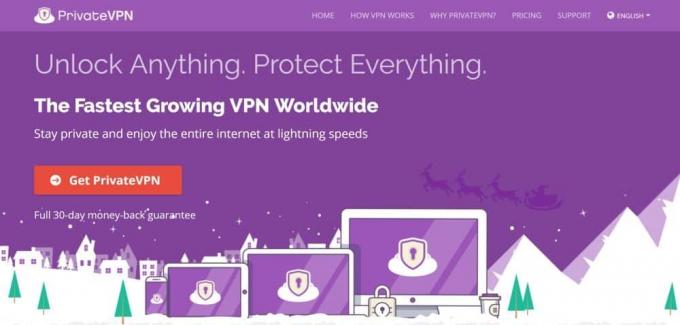
PrivateVPN adalah VPN yang kuat, cepat, andal, dan aman yang akan membantu Anda memanfaatkan koneksi internet yang aman di mana saja di dunia. Dengan PrivateVPN Anda dapat streaming dengan anonimitas lengkap, memungkinkan film HD dan 4K, siaran langsung olahraga, dan akses tidak terbatas ke acara TV dari seluruh dunia. Yang terbaik dari semuanya, PrivateVPN menginstal langsung ke perangkat Fire Anda tanpa sideloading, membuatnya sangat mudah digunakan!
PrivateVPN mengoperasikan jaringan lebih dari 100 server di 59 negara yang berbeda. Data diamankan dengan enkripsi AES 256-bit yang kuat untuk menjaga koneksi Anda tetap aman, dan saklar mematikan otomatis dan perlindungan kebocoran DNS, bersama dengan kebijakan nol logging pada semua lalu lintas memastikan privasi Anda tidak pernah berisiko. PrivateVPN adalah solusi sempurna untuk menjaga keamanan data Anda saat menonton film di Fire TV.
Baca lebih lanjut tentang fitur streaming PrivateVPN yang sangat baik di kami Ulasan PrivateVPN.
Cara menginstal PrivateVPN pada Fire Stick atau Fire TV
Mungkin agak membingungkan menginstal beberapa VPN ke Fire TV. Prosesnya sering melibatkan sampingan, metode memanfaatkan perangkat lunak eksternal untuk "mendorong" aplikasi pihak ketiga ke Fire Stick. Untungnya, ini bukan kasus dengan PrivateVPN. Layanan ini memiliki aplikasi yang dibuat khusus untuk Fire TV, tersedia untuk digunakan langsung dari Amazon Appstore. Tidak diperlukan jailbreaking atau peretasan!
Langkah 1 - Buat akun dengan PrivateVPN
Sebelum Anda memulai dengan PrivateVPN, Anda harus melakukannya mengatur langganan. Gunakan kami tautan PrivateVPN eksklusif di sini untuk memeriksa beberapa diskon yang tersedia pada paket berbeda, lalu klik Dapatkan tombol PrivateVPN untuk melanjutkan.

Kesepakatan ini dapat berubah dari waktu ke waktu, tetapi saat ini pembaca kami dapat mencetak langganan 12 bulan hanya dengan beberapa dolar per bulan, lengkap dengan bulan layanan gratis. Pilih paket yang paling sesuai untuk Anda, Pilih metode pembayaran, kemudian selesaikan proses checkout untuk mengaktifkan akun Anda.
Langkah 2 - Panduan resmi untuk mendapatkan PrivateVPN
Anda harus secara otomatis masuk ke akun PrivateVPN baru Anda sekarang. Jika tidak, buka browser web di PC Anda dan kunjungi situs web. Masuk menggunakan tautan yang tersedia, lalu klik Panduan Instalasi tab di bagian atas layar.

Gulir ke bawah opsi panduan instalasi dan klik menu tarik-turun yang ditandai untuk Android. Selanjutnya, klik tautan yang mengatakan Amazon Fire TV / Fire Stick, lalu klik ungu Lihat Panduan tombol di sebelah tempat dikatakan PrivateVPN APP.
Halaman dukungan akan menawarkan penelusuran video tentang cara menginstal PrivateVPN ke perangkat Fire Anda. Jika Anda memerlukan ini, putar video dan ikuti instruksi di sana. Anda juga dapat terus mengikuti langkah-langkah kami di bawah ini untuk penelusuran lebih cepat tentang cara menginstal aplikasi.
Langkah 3 - Mengunduh PrivateVPN
PrivateVPN tidak menawarkan pemasang aplikasi langsung dari situs webnya. Sebagai gantinya, Anda harus mengunduhnya dari toko aplikasi bawaan Fire TV Anda. Ini jauh lebih cepat, lebih aman, dan lebih mudah daripada secara manual mendapatkan apk dan mengesampingkannya sendiri.

Nyalakan TV Api Anda dan mulai di menu rumah. Luncurkan Aplikasi> Kategori bagian, lalu gulir ke bawah ke Utilitas ikon dan telusuri sampai Anda melihat PrivateVPN dalam daftar. Anda juga dapat mencari PrivateVPN secara manual, tetapi itu tidak selalu muncul segera, terutama jika Anda menggunakan pencarian suara. Klik ikon toko untuk mengunjungi halaman aplikasi PrivateVPN.
Sekarang kamu bisa unduh PrivateVPN hanya dengan mengklik tombol "Dapatkan" di app store. Fire TV Anda akan mengunduh aplikasi segera. Ketika selesai, tombol "Get" akan berubah menjadi "Open", artinya aplikasi diinstal dan siap untuk digunakan.
Langkah 4 - Luncurkan PrivateVPN
Dengan PrivateVPN diinstal pada Fire Stick Anda, sekarang Anda dapat melanjutkan proses pengaturan. Jangan khawatir, Anda hanya beberapa saat dari mengunci perangkat Anda dengan VPN yang cepat dan aman!
Luncurkan aplikasi PrivateVPN dan Anda akan disambut dengan layar masuk biru. Masukkan kredensial PrivateVPN Anda di sini, termasuk nama pengguna dan kata sandi Anda. Klik tautan tombol masuk untuk masuk.

PrivateVPN sekarang akan menampilkan layar lokasi server VPN. Pilih lokasi dari daftar, pilih server yang lebih dekat dengan lokasi fisik Anda saat ini untuk kecepatan optimal. Pilih Menghubung dan PrivateVPN akan terhubung ke server. Anda kemudian akan melihat layar koneksi yang ditampilkan di atas, menunjukkan lalu lintas Anda dienkripsi dan identitas Anda anonim.
Anda sekarang dapat dengan aman meminimalkan aplikasi PrivateVPN dengan menekan tombol Rumah di remote Fire TV Anda. VPN akan tetap terhubung secara diam-diam di latar belakang untuk menjaga semuanya aman dan aman saat Anda melakukan streaming. Jika Anda perlu memutuskan koneksi atau memilih server yang berbeda, cukup buka aplikasi untuk membuka layar koneksi dan pergi dari sana.
Cara menggunakan PrivateVPN dengan Fire TV

Instalasi dan setup sangat mudah, bukan? Sekarang saatnya memeriksa beberapa pengaturan untuk memastikan Anda memiliki pengalaman semudah mungkin!
Verifikasi opsi koneksi
Luncurkan aplikasi PrivateVPN di Fire TV Anda dan klik ikon roda gigi di sudut atas layar. Anda akan dibawa ke halaman pengaturan dengan sejumlah opsi privasi dan aplikasi yang kuat yang Anda inginkan. Tiga yang akan kami perhatikan adalah Connect on Start, Start on Boot, dan Reconnect. Opsi-opsi ini memastikan VPN Anda diluncurkan kapan pun Anda me-reboot Fire TV Anda dan tetap terhubung meskipun terjadi pemutusan yang tidak disengaja
- Hubungkan kembali - Beralih ke kanan (pastikan itu berubah menjadi hijau)
- Mulai saat Boot - Pindah ke kanan (hijau berarti aktif)
- Hubungkan saat Mulai - Beralih ke kanan (hijau berarti aktif)
Dengan opsi ini diatur, Anda tidak perlu khawatir tentang mengaktifkan perlindungan VPN secara manual. Ini akan diluncurkan saat perangkat Anda aktif, terhubung secara otomatis, dan terhubung kembali jika ada masalah. Sekarang Anda bisa menjalankan bisnis streaming seperti biasa!
Ganti lokasi server
Mengubah server sangat mudah dengan aplikasi PrivateVPN. Meskipun perangkat lunak akan terhubung ke lokasi sendiri, masih ada waktu di mana Anda mungkin ingin mengubah lokasi secara manual, seperti ketika Anda ingin membuka blokir video dari negara lain.
Untuk berpindah lokasi server, yang perlu Anda lakukan adalah luncurkan aplikasi PrivateVPN, lalu klik Pilih tombol Lokasi Server di dekat tengah layar. Pilih server baru dari daftar alfabet, lebih disukai yang dekat dengan lokasi fisik Anda untuk kecepatan optimal. Menghubung, lalu biarkan PrivateVPN berjalan di latar belakang untuk semua perlindungan VPN yang Anda butuhkan.
Keluar dari PrivateVPN
Sebagian besar orang akan membiarkan aplikasi VPN mereka berjalan di latar belakang setiap saat. Lagi pula, ini adalah cara paling aman untuk menggunakan Fire TV Anda. Jika Anda perlu keluar dari PrivateVPN dan tidak ingin mencopotnya sepenuhnya, ada opsi yang agak tersembunyi untuk melakukan hal ini yang tersimpan di menu konfigurasi.
Untuk keluar dari PrivateVPN, pertama luncurkan aplikasinya, kemudian pilih ikon gir untuk mengunjungi halaman pengaturan. Gulir ke bawah ke bawah dan Anda akan melihat warna merah Tombol Keluar. Klik itu dan aplikasi akan segera mengeluarkan Anda dari layanan, memutuskan sambungan Anda dari semua server pada saat yang sama.
Copot PrivateVPN
Mengalami masalah dengan aplikasi PrivateVPN di perangkat Fire TV Anda? Sementara segala sesuatunya akan bekerja dengan baik untuk hampir semua orang, ada sedikit perubahan hasil Anda akan bervariasi. Jika Anda tidak dapat menyelesaikan pekerjaan, tugas pertama Anda adalah menghubungi tim pendukung PrivateVPN untuk melihat apakah mereka dapat menyelesaikan masalah. Kemungkinan ada perbaikan yang mudah, dan mereka dapat membantu Anda menemukannya!
Jika Anda masih perlu menghapus instalasi PrivateVPN, Anda dapat melakukannya hanya dalam beberapa langkah. Ini benar-benar menghapus instalan dengan cara yang sama seperti aplikasi Fire TV lainnya, cukup ikuti garis besar di bawah ini.
- Buka Fire TV Anda dan buka menu rumah.
- Pada item menu di bagian atas layar, gulir ke kanan dan pilih Pengaturan.
- Gulir ke kanan dan pilih Aplikasi.
- Di menu Aplikasi, pindah ke bawah dan pilih Kelola Aplikasi yang Diinstal.
- Gulir sampai Anda temukan PrivateVPN dalam daftar alfabet.
- Pilih ikon PrivateVPN dan layar baru akan terbuka. Gulir ke bawah dan pilih Copot pemasangan.
- Layar sekunder akan terbuka. Memilih Copot pemasangan sekali lagi untuk konfirmasi.
- Setelah beberapa saat, PrivateVPN akan dihapus dari perangkat Fire TV Anda.
Masih bisakah Anda melakukan sideload PrivateVPN?
Sideloading, proses menambahkan perangkat lunak pihak ketiga ke Fire Stick Anda tanpa melalui Amazon Appstore, umumnya disediakan untuk perangkat keras yang tidak didukung yang tidak dapat diinstal melalui cara lain.
Dengan demikian, aplikasi yang ditransfer meliputi perangkat lunak yang kompatibel dengan Android. PrivateVPN memang menawarkan stok versi Android dari aplikasinya, sehingga Anda secara teknis dapat mengesampingkannya jika diperlukan. Namun kami sangat menyarankan untuk tidak melakukan hal ini jika memungkinkan, karena Anda harus mencari file apk di situs pihak ketiga, yang bisa jadi tidak dapat diandalkan atau bahkan membahayakan privasi Anda. Versi Android dari aplikasi ini juga tidak akan mudah digunakan dengan remote Fire TV, jadi pengalaman Anda akan sedikit lebih aneh jika dibandingkan.
Jika Anda benar-benar tidak dapat menginstal PrivateVPN dari Amazon appstore, gunakan instruksi di bawah ini untuk mengirimkannya ke perangkat Anda menggunakan sideloader apps2fire.
- Jika Anda belum melakukannya, daftar dengan PrivateVPN dan aktifkan langganan Anda.
- Pada tablet Android atau perangkat smartphone yang terpisah, buka pasar dan mencari PrivateVPN.
- Instal aplikasi ke ponsel Android Anda.
- Di perangkat yang sama, juga Install apps2fire.
- Jalankan apps2fire dan biarkan ia membuat daftar pemasangan lokal Anda, yang akan mencakup PrivateVPN.
- Di Fire TV Anda, pergilah ke Pengaturan> Tentang - Jaringan dan salin alamat IP di sebelah kanan.
- Kembali di apps2fire, geser menu dan ketuk Pengaturan pada akhirnya. Ketikkan alamat IP Fire TV Anda di kotak, lalu ketuk “Cari Fire TV”.
- Apps2fire akan membuat koneksi dengan perangkat Anda. Pergi ke Tab Aplikasi Lokal di sebelah kiri dan gulir sampai Anda melihat PrivateVPN
- Ketuk ikon PrivateVPN, lalu pilih "Instal"
- Transfer akan dimulai. Dalam beberapa saat, versi Android PrivateVPN akan dipindahkan ke perangkat Fire Anda.
Kesimpulan
PrivateVPN adalah salah satu VPN termudah untuk diinstal ke Fire TV atau perangkat Firestick Anda. Setelah Anda mulai menggunakannya, Anda akan menemukannya cepat, dipenuhi dengan fitur-fitur hebat, dan sangat mudah digunakan. Punya tips menggunakan PrivateVPN dengan Fire TV Anda? Sampaikan pendapatmu pada bagian komentar di bawah ini!
Pencarian
Tulisan Terbaru
Cara Menonton UFC 224
UFC 224: Nunes vs. Pennington adalah acara yang sangat dinanti-nant...
Cara Memasang PrivateVPN di Fire TV dan Firestick
Ada lebih banyak ancaman terhadap privasi online Anda daripada sebe...
Cara Menonton Sky Go di Kanada
Apakah Anda seorang ekspatriat Inggris yang bekerja di luar negeri,...



